■ 「スタンダードコース」用ケーブルモデムのランプ状態
以下の図を参考にケーブルモデムのランプ状況をご確認頂きご対応下さい。症状が改善されない場合はLCVまでご連絡下さい。
お使いのケーブルモデムをお選び下さい。
| ケーブルモデムのランプ状態 | 原因と対応方法 |
|---|---|
<正常> |
この状態でインターネットに接続できない場合は、接続機器の設定をご確認下さい。 設定に問題がない場合(設定を変更していない等)は、接続機器の電源を落とした後、ケーブルモデムの電源プラグをコンセントから抜いてさして頂き、再度接続をお試し下さい。 |
<PCランプ消灯> |
LANケーブルの異常、或いは接続機器の異常が考えられます。
LANケーブルがきちんと差し込まれているか、LANケーブルの種類は間違いないかご確認下さい。(ケーブルモデムとPCを直接接続する場合はストレートケーブルになります) また、LANケーブルに問題がない場合は、接続機器の電源が入っているか、故障していないかご確認下さい。 |
<IP取得できていない>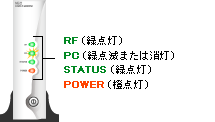 |
ケーブルモデムと接続されている機器がIPアドレスを取得していません。 接続されている機器(パソコン、無線LAN機器、ルータ等)を再起動(電源リセット)して下さい。 |
<スタンバイ状態>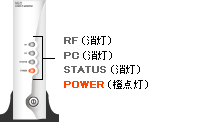 |
スタンバイ状態では、インターネットに接続できません。 ケーブルモデムの前面ボタンを押して、スタンバイ状態を解除して下さい。解除されると「正常な状態」、或いは「IP取得できていない状態」にランプ状態が変わります。 |
<PC、POWER以外のランプのいずれかが消灯> |
ケーブルモデムの故障、或いはケーブルテレビ回線の異常です。 お客様自身では改善できませんので、LCVまでご連絡下さい。 |
| ケーブルモデムのランプ状態 | 原因と対応方法 |
|---|---|
<正常>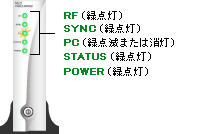 |
この状態でインターネットに接続できない場合は、接続機器の設定をご確認下さい。 設定に問題がない場合(設定を変更していない等)は、接続機器の電源を落とした後、ケーブルモデムの電源プラグをコンセントから抜いてさして頂き、再度接続をお試し下さい。 |
<PCランプ消灯>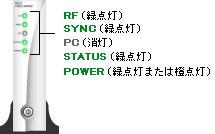 |
LANケーブルの異常、或いは接続機器の異常が考えられます。
LANケーブルがきちんと差し込まれているか、LANケーブルの種類は間違いないかご確認下さい。(ケーブルモデムとPCを直接接続する場合はストレートケーブルになります) また、LANケーブルに問題がない場合は、接続機器の電源が入っているか、故障していないかご確認下さい。 |
<IP取得できていない>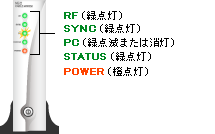 |
ケーブルモデムと接続されている機器がIPアドレスを取得していません。 接続されている機器(パソコン、無線LAN機器、ルータ等)を再起動(電源リセット)して下さい。 |
<スタンバイ状態>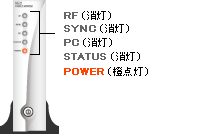 |
スタンバイ状態では、インターネットに接続できません。 ケーブルモデムの前面ボタンを押して、スタンバイ状態を解除して下さい。解除されると「正常な状態」、或いは「IP取得できていない状態」にランプ状態が変わります。 |
<PC、POWER以外のランプのいずれかが消灯>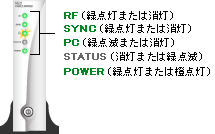 |
ケーブルモデムの故障、或いはケーブルテレビ回線の異常です。 お客様自身では改善できませんので、LCVまでご連絡下さい。 |
Copyright (C) 2005-2024 LCV Corporation. All Rights Reserved.